Přidání zásuvky pro aplikace na domovskou obrazovku LG G5

LG udělala s G5 něco divného: úplně odebral zásuvku app v zásobníku a hodil všechny aplikace na domácí obrazovky, jako v iOSu. Zjistil jsem, že se ti někteří lidé asi líbí - možná dokonce dávají přednost - ale jsem si jistý, že je to pro mnohé další. Pokud chcete spustit spouštěč akcií, ale chcete zásuvku pro zálohování aplikací, LG skutečně zahrnovala způsob, jak přidat samostatnou zásuvku do spouštěče.
SOUVISEJÍCÍ: Jak získat tradiční "List View" v nastavení LG G5
Nejdříve přejděte do Nastavení. Zatlačte dolů oznamovací stín a potom klepněte na ikonu zubu, abyste se tam dostali.
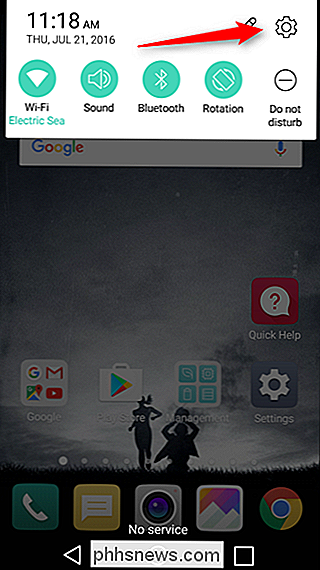
V položce Nastavení přejděte dolů na možnost "Výchozí obrazovka" a klepněte na něj.
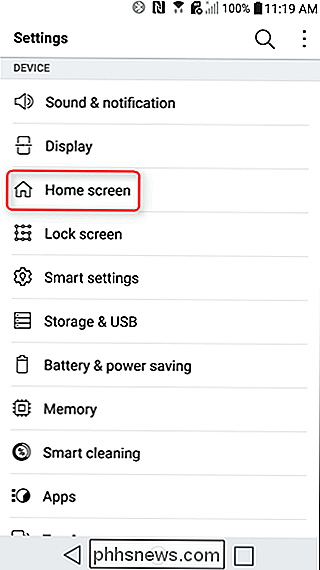
První volbou v této nabídce je "Vybrat domov" že klepnutí.
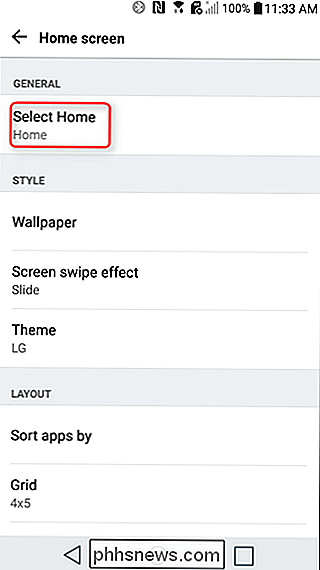
Zde se objeví všechny aktuálně nainstalované spouštěče, ale poslední možností v seznamu je "Zásuvka domů a aplikací" - všimnete si, že vedle ní je ikona stahování, na rozdíl od nich na volitelnou bublinu jako ostatní v tomto seznamu. Pokračujte a klepněte na tlačítko, které se přeskočí do dalšího menu.
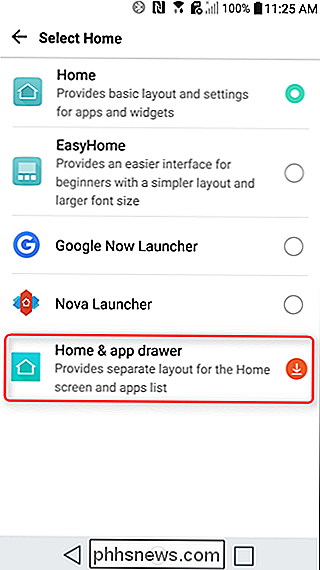
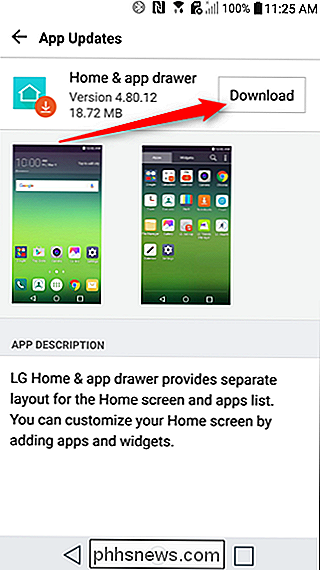
Budete vyzváni k instalaci doplněk pro zásuvku domů a aplikací, což je to, co chcete. Aplikace si stáhne a automaticky ji nainstaluje - není zapotřebí žádné interakce.
Nyní se můžete vrátit zpět do nabídky "Vybrat domov". Volba "Zásuvka domů a aplikací" bude nyní volitelná, takže jděte dopředu a udělejte klepnutí.
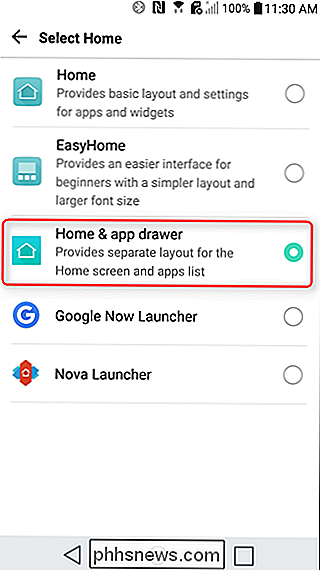
A to je to. Výběr nové domácí aplikace vás přenese na novou domovskou obrazovku, která stále vypadá hodně podobně jako předtím, s přidáním zásuvky pro aplikace. A pokud se chcete vrátit k rozvržení domovské obrazovky všech aplikací, přejděte zpět do nabídky Domů a vyberte možnost Domovská stránka.

Jak vytvořit časové úspory "Hot Corner" zkratky na vašem Macu
Hot Corners jsou jedním z nejdůležitějších funkcí MacOS. Mac můžete používat každý den a dokonce ani nevíte, že existují horké zákoutí, ale jsou to užitečné: s nimi můžete myší na každém rohu obrazovky okamžitě aktivovat rutinní funkce, jako je spořič obrazovky, startovací plocha nebo pracovní plochu.

Jak oříznout a upravit fotografie v systému Android
Smartphony jsou téměř dokonalá technologie šíření. Zachyťte obrázek a několik klepnutí později, je to na internetu. Než to uděláte, můžete si chvíli pořídit, abyste opravili své fotografie s oříznutím, úpravami barev a vylepšeními. Android má docela slušnou sadu možností úprav, což znamená, že si můžete skutečně nastavit fotky, pokud chcete věnovat čas experimentu.



